会声会影模板怎么用
 梨花白 发布于2019-09-25 阅读(1938)
梨花白 发布于2019-09-25 阅读(1938)
扫一扫,手机访问
熟悉会声会影的人肯定都知道,会声会影拥有大量丰富的视频制作模板,模板的使用能够简化我们视频制作的工作。那么,会声会影模板到底如何使用呢?本文就来告诉你方法!
使用会声会影模板需要注意两点:模板素材路径问题和替换素材问题。
一、模板素材路径问题
视频制作模板下载好后,我们需要对文件进行解压,在对应文件目录下解压视频模板。然后打开会声会影,选择“文件”栏中的“打开项目”选项,在弹出来的文件选择窗口中,选择“VSP”格式的会声会影模板文件,之后我们就能在会声会影中编辑和使用此视频模板了。

图一:在会声会影中编辑视频
但是在使用会声会影模板过程中,偶尔会遇到一个问题,在会声会影中打开视频制作模板时,软件界面会弹出“重新链接”提示:

图二:重新连接
为什么会出现这类提示呢?这是因为在打包上传或在解压过程中视频制作模板的文件路径发生了改变,而会声会影仍然是按照原来的路径查找文件,所以就无法链接到源文件。
此时,我们单击“重新链接”,就可以重新在新路径里找到模板文件并重新在会声会影内打开了。
二、替换素材问题
视频替换要求替换的素材不能小于原视频素材,否则将不能替换。若视频素材大于原视频素材,会声会影只会截取新的视频素材前段部分和原视频素材大小相同的内容。
会声会影的替换素材过程非常容易。只需在时间轴视频轨道点击鼠标左键,然后在出现的功能列表里选择“替换素材”,即可替换视频和照片。

图三:替换模板素材
需要注意的是,若是替换过程中碰到一些尺寸特殊的照片,简单替换会影响照片的显示效果,大家可借助PS软件,将照片修改成合适的尺寸和像素。
先看看模板里有多少要替换的照片,然后在电脑里找到同样数量的照片,拖入画板,将照片修改成合适的尺寸和像素,在画板上拉出框架并移动到合适位置,然后保存到被替换照片里,如此制作出来的模板完全没有瑕疵,而且速度很快。
此外,若是用户想使用媒体画廊的素材替换,应该先把媒体画廊下的素材拖到会声会影轨道上, 再选择“文件”-“保存模板或智能包”,通过以上的方式将素材从文件包中提取替换出来。
以上就是关于如何使用会声会影模板的简单介绍。更多精彩内容,请关注我们的会声会影中文官网。
产品推荐
-

售后无忧
立即购买>- DAEMON Tools Lite 10【序列号终身授权 + 中文版 + Win】
-
¥150.00
office旗舰店
-

售后无忧
立即购买>- DAEMON Tools Ultra 5【序列号终身授权 + 中文版 + Win】
-
¥198.00
office旗舰店
-

售后无忧
立即购买>- DAEMON Tools Pro 8【序列号终身授权 + 中文版 + Win】
-
¥189.00
office旗舰店
-

售后无忧
立即购买>- CorelDRAW X8 简体中文【标准版 + Win】
-
¥1788.00
office旗舰店
-
 正版软件
正版软件
- 会声会影制作文字视频的方法教程
- 相信大家在很多小视频软件上都看到过非常有意思的只出现声音和文字的文字视频,很多人都好奇是如何制作的,小编就使用会声会影软件来为大家揭秘文字视频制作的步骤。
- 1818天前 制作软件 视频渲染 音频制作 1990
-
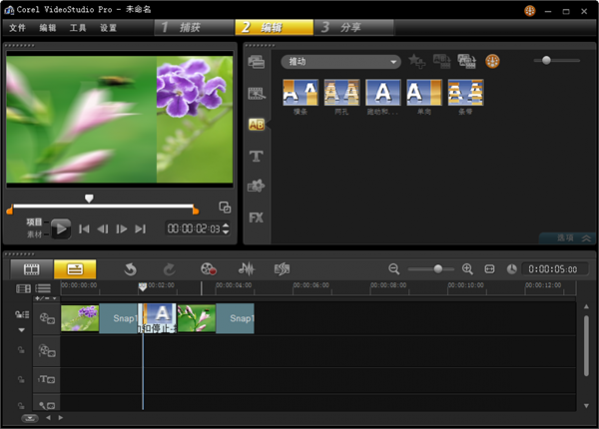 正版软件
正版软件
- 如何使用跑动和停止转场让精彩意犹未尽
- 在影视剧中我们常常会看到一种效果,出色的画面以推动的形式缓缓进入眼帘,而前一个画面便缓缓隐退,这就是视频制作中的跑动和停止转场。会声会影,一款功能强大而又操作简洁的视频制作软件,让你也能够轻松做出这类效果来。
- 1885天前 视频制作教程 转场特效 安装会声会影 视频素材 1759
-
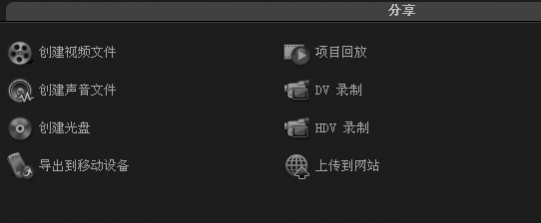 正版软件
正版软件
- 如何用会声会影制作微电影
- 他偶然看到一个会声会影做出来的视频,做得堪称精美绝伦,如若不是由于下面写着视频剪辑软件是会声会影,他根本无法相信如此一款曾不在考虑范围以内的软件可以做出这样激动人心的微电影出来。
- 1892天前 视频剪辑软件 制作微电影 下载会声会影x5 毕业视频 1234
-
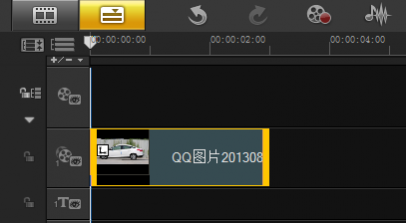 正版软件
正版软件
- 会声会影去除视频上下黑边教程
- 大家经常可以看到电影上下都带有两条黑边,这种黑边可以提升电影的质感,但是更多的情况下视频是不带有上下两条黑边的,本文我们就来为大家介绍会声会影中如何去除黑边。
- 1892天前 去除黑边 自定义动作 摇动与缩放 1663
-
 正版软件
正版软件
- 会声会影精准剪辑视频教程
- 作为一款专业的视频制作软件,会声会影不只是可以用来制作电子相册。可能很多人都知道如何进行视频剪辑,但是却不知道怎样精确快捷地剪出自己需要的视频。本文就来为大家介绍如何快速精确的剪辑视频。
- 1992天前 按场景分割 多重修整视频 场景 1759
最新发布
-
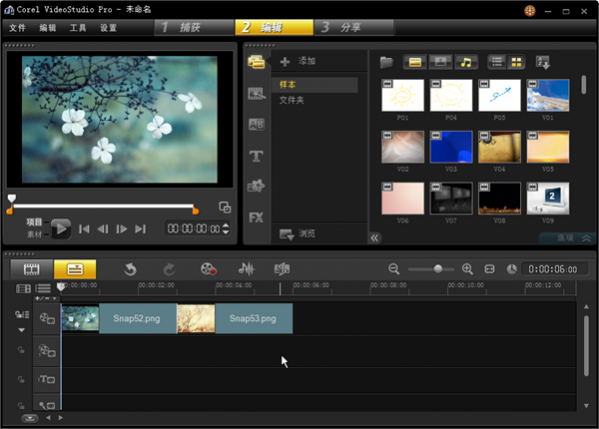 1
1
- 会声会影x5使用技巧
- 2099天前
-
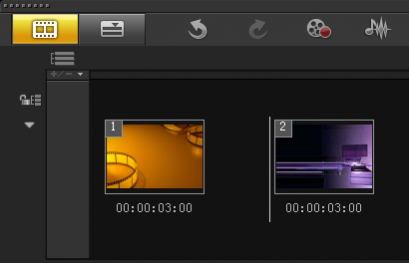 2
2
- 如何制作视频折叠盒转场
- 1994天前
-
 3
3
- 从数字媒体导入视频和照片到会声会影
- 2087天前
-
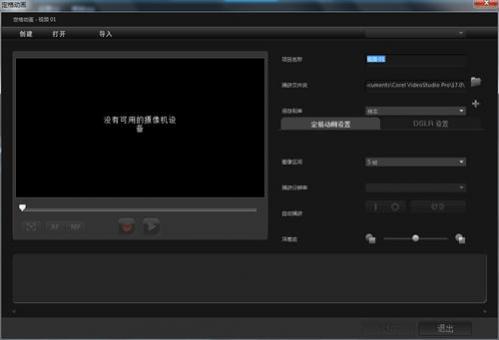 4
4
- 如何制作定格动画
- 1997天前
-
 5
5
- 如何模糊某一块区域?
- 1995天前
-
 6
6
- 会声会影制作文字视频的方法教程
- 1818天前
-
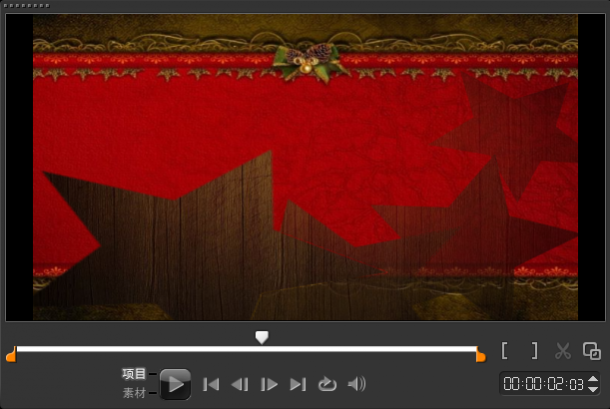 7
7
- 如何制作视频遮罩C转场
- 2085天前
-
 8
8
- 会声会影怀旧回忆录模板
- 2099天前
-
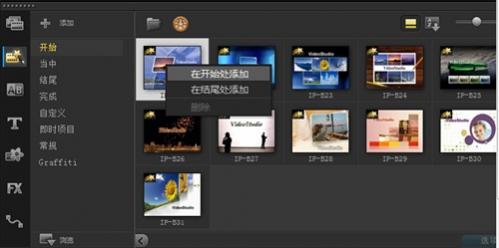 9
9
- 如何使用即时项目模板
- 2022天前
相关推荐
热门关注
-

- Xshell 6 简体中文
- ¥899.00-¥1149.00
-

- DaVinci Resolve Studio 16 简体中文
- ¥2550.00-¥2550.00
-

- Camtasia 2019 简体中文
- ¥689.00-¥689.00
-

- Luminar 3 简体中文
- ¥288.00-¥288.00
-

- Apowersoft 录屏王 简体中文
- ¥129.00-¥339.00